Raportowanie w Google Maps Platform udostępnia w konsoli Google Cloud zestaw predefiniowanych raportów wizualnych zawierających podstawowe informacje o użyciu interfejsu API, limicie i rozliczeniach. Te raporty pomogą Ci określić liczbę wywołań interfejsu API, sprawdzić, jak blisko jesteś osiągnięcia limitów wykorzystania interfejsu API, oraz monitorować wykorzystanie rozliczeniowe w czasie.
Typy raportów:
- Raporty wykorzystania: raportują liczbę żądań, które projekt wysyła do interfejsów API Google Maps Platform przy użyciu danych logowania powiązanych z projektem.
- Raporty dotyczące limitów: pokazują wykorzystanie limitów na wykresach, które można grupować według liczby żądań na minutę. Aktualne limity wybranych interfejsów API są wyświetlane w tabelach pod wykresami wykorzystania limitu.
- Raporty rozliczeniowe: przedstawiają koszty na przestrzeni czasu w formie skumulowanego wykresu liniowego. Wyświetl wykorzystanie limitu w bieżącym miesiącu, w tym wszelkie zastosowane środki promocyjne, a także prognozowany koszt całkowity za cały bieżący miesiąc.
- Raporty dotyczące zaangażowania: zawierają statystyki dotyczące tego, jak użytkownicy korzystają z Twoich aplikacji mapowych.
Pełną listę stanów i kodów odpowiedzi, które określają, czy żądanie pojawia się w raportach Wykorzystanie, Limit i Rozliczenia, znajdziesz w artykule Stan odpowiedzi i raporty.
Wyświetlaj raporty dotyczące wykorzystania, limitu i płatności za Google Maps Platform w konsoli Cloud.
Raporty o wykorzystaniu
Korzystanie zależy od liczby żądań, które projekt wysyła do interfejsów API Google Maps Platform przy użyciu danych logowania powiązanych z projektem. Żądania obejmują udane żądania, żądania, które powodują błędy serwera, oraz żądania, które powodują błędy klienta. Dane logowania obejmują klucze interfejsu API i identyfikatory klienta (w przypadku projektów w ramach pakietu Premium i przeniesionych projektów w ramach pakietu Premium). Szczegółowe informacje znajdziesz w omówieniu planu Premium oraz w informacjach o używaniu identyfikatora klienta.
Dane o użyciu są wyświetlane w tabelach (Żądania, Błędy i Opóźnienie) oraz na wykresach (Ruch, Błędy i Opóźnienie). Do celów śledzenia:
Wszystkie interfejsy API: możesz filtrować i grupować dane o wykorzystaniu wszystkich interfejsów API w ten sposób:
- Filtruj według okresu i interfejsu API.
- Wyświetlaj ruch, błędy i czas oczekiwania pogrupowane według kodu odpowiedzi, interfejsu API i danych logowania.
Konkretny interfejs API: możesz filtrować i grupować dane o użyciu konkretnego interfejsu API w ten sposób:
- Filtruj według okresu, wersji interfejsu API, danych logowania i metod.
- Wyświetlaj ruch, błędy i czas oczekiwania pogrupowane według kodu odpowiedzi, metody i wersji interfejsu API oraz danych logowania.
Strona Panel interfejsów API i usług
Panel Interfejsy API i usługi zawiera przegląd wskaźników wykorzystania wszystkich interfejsów API włączonych w Twoim projekcie: interfejsów API Google Maps Platform oraz innych interfejsów API i usług.
Na stronie Pulpit znajdują się 3 wykresy i tabela. Możesz filtrować dane o wykorzystaniu wyświetlane na wykresach i w tabelach, wybierając okres od 1 godziny do ostatnich 30 dni.
Wykres Ruch pokazuje wykorzystanie w postaci zapytań na minutę (QPM) dla poszczególnych interfejsów API.
Wykres Błędy pokazuje odsetek żądań, które spowodowały błędy w przypadku poszczególnych interfejsów API.
Wykres Czas oczekiwania pokazuje medianę czasu oczekiwania żądań dla poszczególnych interfejsów API.
Pod wykresami znajduje się tabela z listą włączonych interfejsów API i usług. Żądania to liczba żądań (w wybranym okresie). Błędy to liczba żądań, które zakończyły się błędami. Czas oczekiwania (średni czas oczekiwania i centyl) to czas oczekiwania na te żądania.
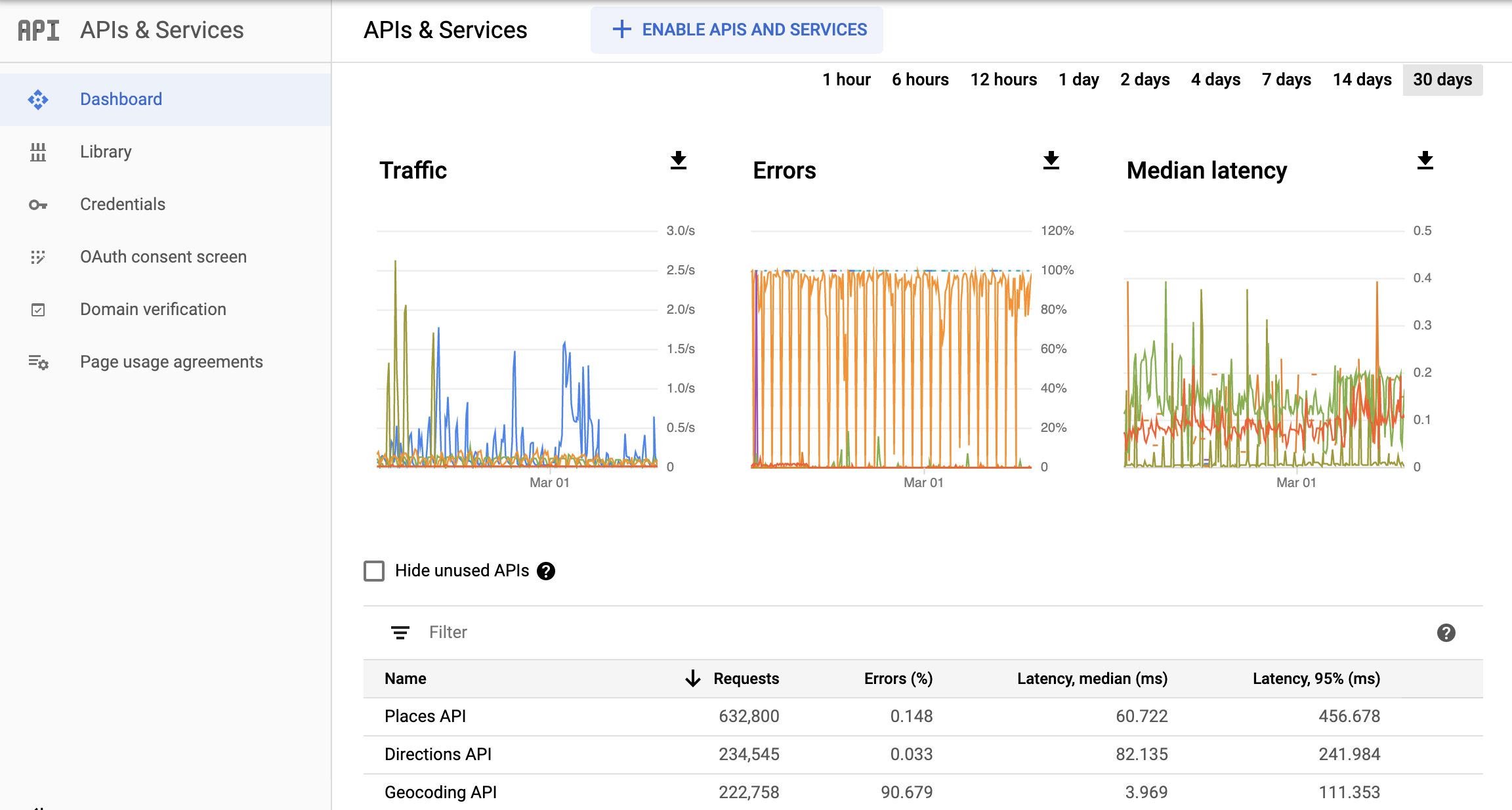
Aby otworzyć stronę Panel interfejsów API i usług:
- Otwórz stronę selektora projektów w konsoli Cloud:
- Wybierz projekt. Pojawi się strona Panel Interfejsy API i usługi.
Jeśli strona się nie wyświetla, kliknij przycisk menu , a potem wybierz Interfejsy API i usługi.
, a potem wybierz Interfejsy API i usługi.
Więcej informacji znajdziesz w artykule Monitorowanie wykorzystania interfejsu API.
Strona przeglądu Map Google
Na stronie Przegląd w Mapach Google znajduje się tabela z listą włączonych interfejsów API i zapytań o użycie z ostatnich 30 dni. Żądania według interfejsu API są też przedstawione w formie wykresu. Wykres płatności pokazuje bieżącą fakturę i całkowite wykorzystanie w ciągu ostatnich 3 miesięcy.
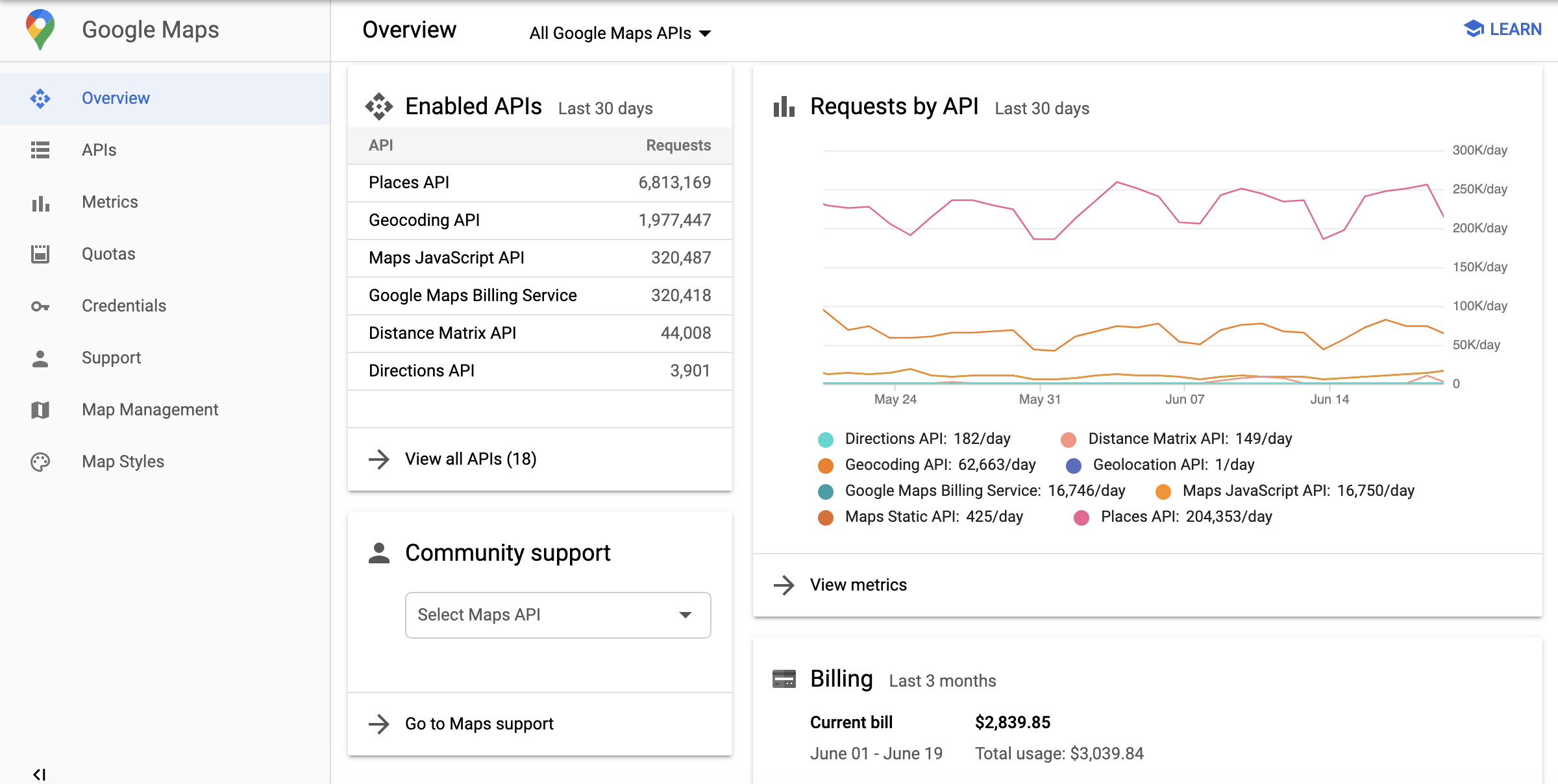
Aby otworzyć stronę Przegląd Google Maps Platform:
- Otwórz stronę Google Maps Platform w konsoli Cloud:
- W menu po lewej stronie kliknij Przegląd.
Strona interfejsów API i usług Google Maps Platform
Strona Interfejsy API i usługi Map Google zawiera siatkę kafelków reprezentujących interfejsy API, pakiety SDK i inne usługi dostępne w Twoim projekcie. Na każdym kafelku możesz włączyć lub wyłączyć usługę, klikając Włącz lub Wyłącz. Możesz też uzyskać dostęp do informacji o danych logowania, danych i przewodników użytkownika włączonych interfejsów API. Możesz też użyć filtrów strony, aby wyświetlić włączone lub wyłączone usługi oraz inne kategorie usług.
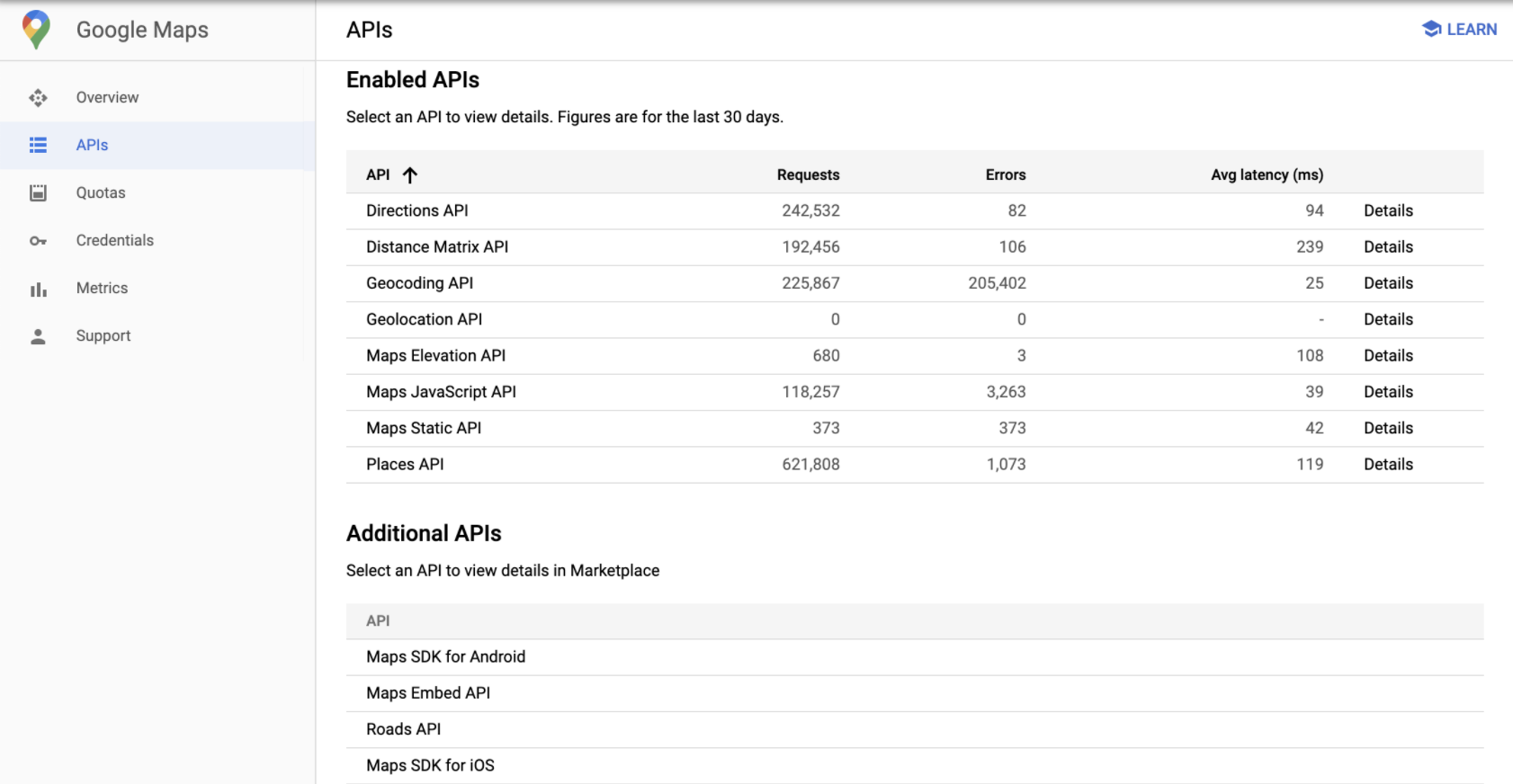
Aby otworzyć stronę interfejsów API i usług Google Maps Platform:
- Otwórz stronę Google Maps Platform w konsoli Cloud:
- W menu po lewej stronie kliknij Interfejsy API i usługi.
Strona Wskaźniki w Mapach Google
Strona Wskaźniki w Mapach Google zawiera 3 wykresy: Ruch, Błędy i Mediana opóźnienia. Dane o użyciu na wykresach można grupować według klasy kodu odpowiedzi, interfejsu API, metody interfejsu API, danych logowania, platformy i domeny.
Pod wykresami na stronie Dane znajduje się tabela interfejsów API, która wyświetla żądania, błędy i czas oczekiwania dla wybranych interfejsów API.
Korzystając z menu API u góry oraz opcji grupowania i filtrowania w panelu po prawej stronie, możesz grupować i filtrować wyświetlane dane o wykorzystaniu, wybierając konkretne interfejsy API lub wiele interfejsów, dane logowania, klasy kodów odpowiedzi, typ platformy i domenę. Możesz też wybrać okres (od 1 godziny do ostatnich 30 dni) i szczegółowość (na sekundę lub dzień) wyświetlanych danych o wykorzystaniu.
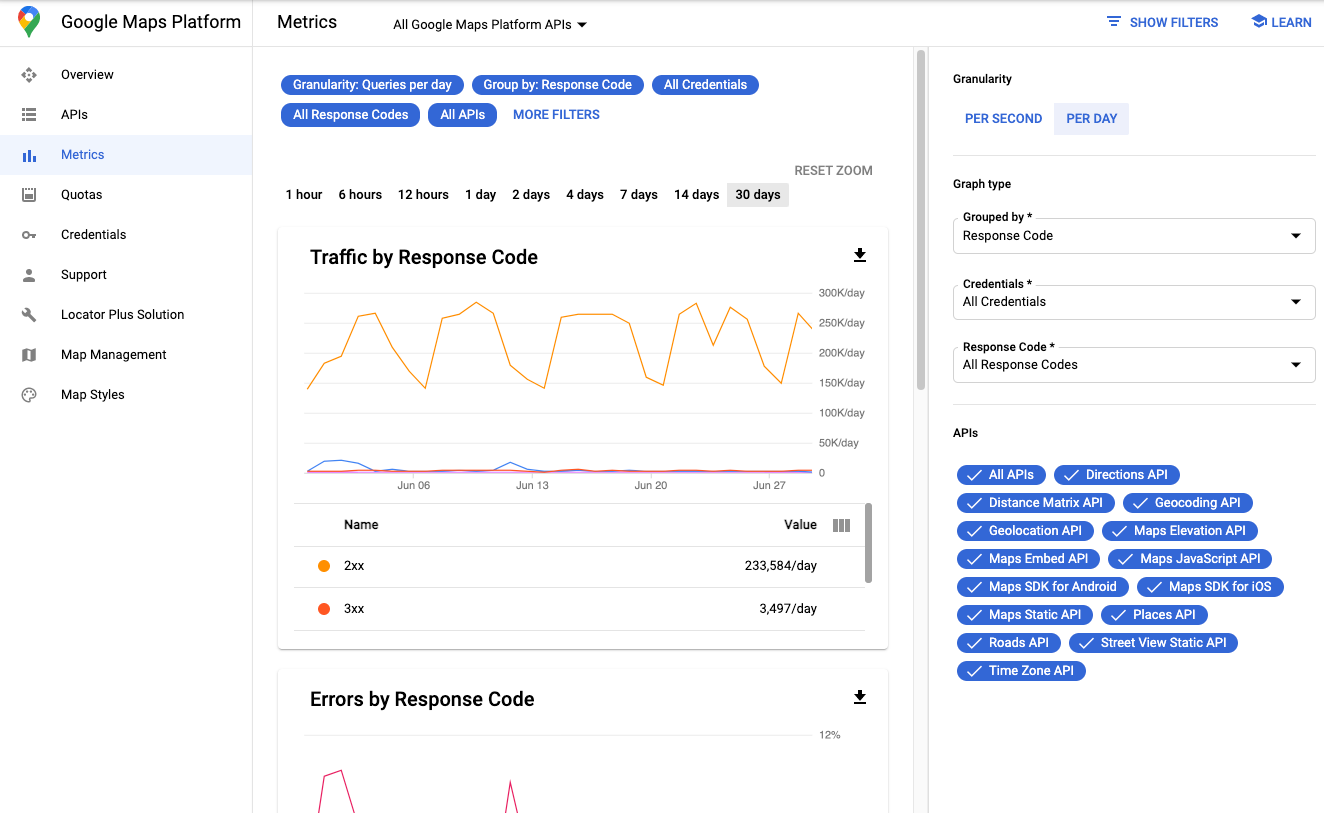
Na ilustracjach poniżej widać filtry Platforma i Domena dla konkretnego interfejsu API, gdy w menu Grupuj według wybrano Platforma i Domena:
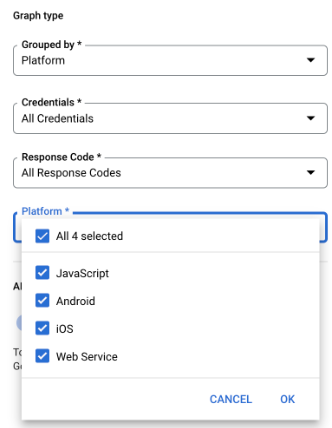
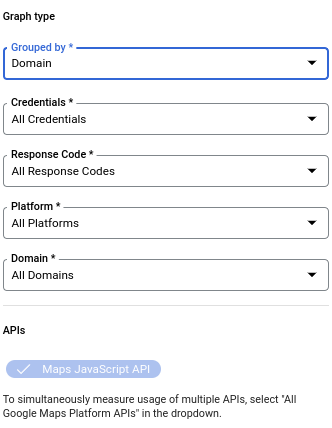
Aby otworzyć stronę Wskaźniki interfejsu API Google Maps Platform:
- Otwórz stronę Google Maps Platform w konsoli Cloud:
- W menu po lewej stronie wybierz Dane.
Raportowanie danych logowania
Dane możesz filtrować i grupować według danych logowania użytych do wczytania interfejsu API.
| Format danych logowania | Znaczenie |
|---|---|
| Nazwa klucza Na przykład „Klucz aplikacji mobilnej” |
Do wczytania interfejsu API użyto klucza interfejsu API: ?key=... nazwy kluczy znajdziesz w Konsoli Platformy Map Google w sekcji Klucze i dane logowania. |
| Numer projektu Na przykład „project_number:123456”, gdzie 123456 to numer Twojego projektu. |
Jeśli zobaczysz ten certyfikat, masz 2 możliwości:
|
Wykresy kodów odpowiedzi
Wykresy Ruch według kodu odpowiedzi i Błędy według kodu odpowiedzi dzielą wykorzystanie według klasy kodu odpowiedzi HTTP. Ta tabela pokazuje mapowanie między stanem odpowiedzi interfejsu API Google Maps Platform a klasą kodu odpowiedzi HTTP:
| Stan interfejsu API Map Google | Klasa kodu odpowiedzi HTTP – raport o użyciu (2xx, 3xx, 4xx, 5xx) |
Uwagi |
|---|---|---|
| OK | 2xx | Odpowiedź informująca o powodzeniu. Jest to żądanie płatne, które wykorzystuje limit. |
| OK | 3xx | Odpowiedź informująca o powodzeniu. Jest to żądanie płatne, które wykorzystuje limit. Na przykład w przypadku udanych żądań Place Photo zwracany jest przekierowanie 302 do obrazu, do którego się odwołuje. |
| DATA_NOT_AVAILABLE | 4xx(1) | Odpowiedź wskazująca, że dla podanych lokalizacji nie ma dostępnych danych. Jest to żądanie płatne, które wykorzystuje limit. |
| ZERO_RESULTS | 4xx(1) | Odpowiedź nie zawiera żadnych wyników. Jest to żądanie płatne, które wykorzystuje limit. |
| NOT_FOUND | 4xx(1) | W przypadku interfejsu Directions API (starszego) ten komunikat oznacza, że nie można było przeprowadzić geokodowania co najmniej jednej z lokalizacji określonych w punkcie początkowym, docelowym lub pośrednich żądania. W przypadku Places API ten komunikat oznacza, że w bazie danych Miejsc nie znaleziono lokalizacji (place_id), do której się odnosi. Jest to żądanie płatne, które wykorzystuje limit. |
| INVALID_REQUEST (invalid parameter value), MAX_WAYPOINTS_EXCEEDED, MAX_ROUTE_LENGTH_EXCEEDED i inne. |
4xx | Błąd spowodowany nieprawidłową wartością parametru. Więcej informacji znajdziesz w odpowiedzi interfejsu API. Jest to żądanie płatne, które wykorzystuje limit. |
| REQUEST_DENIED | 4xx | Błąd klienta spowodowany błędem uwierzytelniania, błędem dostępu lub innymi błędami. Więcej informacji znajdziesz w odpowiedzi interfejsu API. |
| OVER_DAILY_LIMIT, OVER_QUERY_LIMIT, RESOURCE_EXHAUSTED, rateLimitExceeded, dailyLimitExceeded, userRateLimitExceeded |
4xx | Błąd klienta spowodowany zbyt dużą liczbą żądań w dozwolonym przedziale czasu. Spróbuj ponownie wysłać żądanie później. Więcej informacji znajdziesz w odpowiedzi interfejsu API. |
| INVALID_REQUEST (nieprawidłowy lub brakujący parametr, błąd analizy lub weryfikacji żądania) | 4xx | Błąd klienta spowodowany nieprawidłowym żądaniem. Więcej informacji znajdziesz w odpowiedzi interfejsu API. |
| NOT_FOUND (404) (Nie znaleziono) | 4xx | W przypadku
Directions API (Legacy): ten komunikat oznacza, że nie można było przeprowadzić geokodowania co najmniej jednej z lokalizacji określonych w punkcie początkowym, docelowym lub pośrednich żądania. W przypadku interfejsu Geolocation API ten komunikat oznacza, że dane wejściowe nie były wystarczające do oszacowania lokalizacji. W przypadku interfejsu Roads API ten komunikat oznacza, że danych wejściowych nie można było w rozsądny sposób dopasować do dróg. Jest to żądanie płatne, które wykorzystuje limit. |
| UNKNOWN_ERROR | 5xx | Błąd serwera wskazujący, że nie można zrealizować żądania: błąd wewnętrzny, przeciążenie usługi, niedostępność, przekroczenie limitu czasu itp. |
1
Aby zwiększyć spójność raportowania kodów błędów, interfejsy API Platformy Map Google są migrowane:
1) z klasy kodów odpowiedzi HTTP 2xx do 4xx w przypadku stanów interfejsu Maps API: DATA_NOT_AVAILABLE, NOT_FOUND,
ZERO_RESULTS – status;
2) z klasy kodów odpowiedzi HTTP 2xx do 4xx w przypadku stanów interfejsu Maps API: REQUEST_DENIED, OVER_DAILY_LIMIT,
OVER_QUERY_LIMIT, dailyLimitExceeded,
rateLimitExceeded, userRateLimitExceeded;
3) z klasy kodów odpowiedzi HTTP 2xx do 5xx w przypadku stanu interfejsu Maps API: UNKNOWN_ERROR.
W okresie przejściowym możesz zobaczyć oba kody odpowiedzi. Kody odpowiedzi zwracane w odpowiedziach interfejsu API Map Google nie ulegają zmianie.
Sprawdź, czy wzrost wartości 4xx lub 5xx w wskaźnikach Google Maps Platform
jest związany z tą migracją. W tym celu sprawdź, który kod odpowiedzi wzrasta w Eksploratorze wskaźników
(więcej informacji o korzystaniu z Google Cloud Monitoring w Google Maps Platform).
Więcej informacji o kodach stanu i komunikatach o błędach znajdziesz w dokumentacji odpowiedzi interfejsu API, który Cię interesuje (np. odpowiedzi interfejsu Geocoding lub odpowiedzi interfejsu Directions).
Parametr rozwiązań Google Maps Platform
Google Maps Platform udostępnia wiele rodzajów przykładowego kodu, który pomoże Ci szybko zacząć korzystać z usługi. Możesz na przykład użyć szybkiego kreatora w konsoli Cloud, skorzystać z przewodników wdrażania rozwiązań branżowych i uczyć się z warsztatów programistycznych.
Aby poznać sposób korzystania z naszych rozwiązań i sposoby ich ulepszania, Google umieszcza w wywołaniach interfejsu API parametr zapytania solution_channel, aby zbierać informacje o korzystaniu z przykładowego kodu:
- Parametr zapytania
solution_channeljest domyślnie uwzględniany w przykładowym kodzie rozwiązania. - Parametr zapytania zwraca do Google dane analityczne dotyczące wdrożenia rozwiązania, aby w przyszłości poprawić jego jakość.
- Możesz zrezygnować z tej funkcji, usuwając parametr zapytania
solution_channeli jego wartość z przykładowego kodu. - Nie ma wymogu zachowania parametru. Usunięcie parametru zapytania nie wpływa na wydajność.
- Parametr zapytania jest używany tylko do raportowania wykorzystania przykładowego kodu.
- Parametr zapytania jest oddzielony od analiz i raportów dotyczących konkretnego interfejsu API. Oznacza to, że usunięcie parametru z przykładowego kodu rozwiązania nie wyłącza wewnętrznego raportowania interfejsu Maps JavaScript API.
Raporty dotyczące limitów
Limity określają liczbę żądań, które projekt może wysyłać do interfejsów API Google Maps Platform. Żądania można ograniczać na 3 sposoby: dziennie, na minutę i na użytkownika na minutę. Do limitu wliczają się tylko udane żądania i żądania, które powodują błędy serwera. Żądania, które nie przejdą uwierzytelniania, nie są wliczane do limitu.
Wykorzystanie limitu jest wyświetlane na wykresach na stronie Limity w Cloud Console i może być pogrupowane według liczby żądań na minutę. Aktualne limity wybranych interfejsów API są wyświetlane w tabelach pod wykresami wykorzystania limitów.
Aby uzyskać wartość limitu na minutę dla dowolnej usługi GMP API, skorzystaj z tego kalkulatora.
Strona Limity Map Google
Na stronie Limity w Mapach Google znajdziesz limity i wykorzystanie limitów dla wybranego interfejsu API.
Wykres wykorzystania limitu w konsoli Google Cloud pokazuje łączny ruch w przypadku kluczy interfejsu API i identyfikatorów klientów. Ruch związany z identyfikatorem klienta jest też dostępny na wykresie Metryki w konsoli Cloud.
Na stronie wyświetlane są tylko żądania, które wykorzystują limit: udane żądania (OK,ZERO_RESULTS, DATA_NOT_AVAILABLE) i żądania, które powodują błędy serwera (NOT_FOUND, INVALID_REQUEST/INVALID_VALUE (nieprawidłowa wartość parametru) i UNKNOWN_ERROR).
Żądania, które powodują błędy klienta – błędy uwierzytelniania, autoryzacji i nieprawidłowych argumentów (REQUEST_DENIED, OVER_QUERY_LIMIT, INVALID_REQUEST (nieprawidłowy parametr, błąd analizowania żądania)) – nie wykorzystują limitu i nie są wyświetlane.
Jednostką limitu jest żądanie w przypadku większości interfejsów API platformy Map Google (Maps Static API, Street View Static API, Geocoding API, Directions API (Legacy), Places API, Time Zone API, Geolocation API i Elevation API), ale są pewne wyjątki:
- W przypadku interfejsu Distance Matrix API (starszego) jednostką limitu jest element, czyli para punktów początkowych i docelowych.
- W przypadku interfejsu Maps JavaScript API jednostką limitu jest wczytanie mapy.
- W przypadku pakietów Maps SDK na Androida i Maps SDK na iOS jednostką limitu jest żądanie Street View lub wczytanie panoramy. Wczytywanie map jest bezpłatne i nie zużywa limitu.
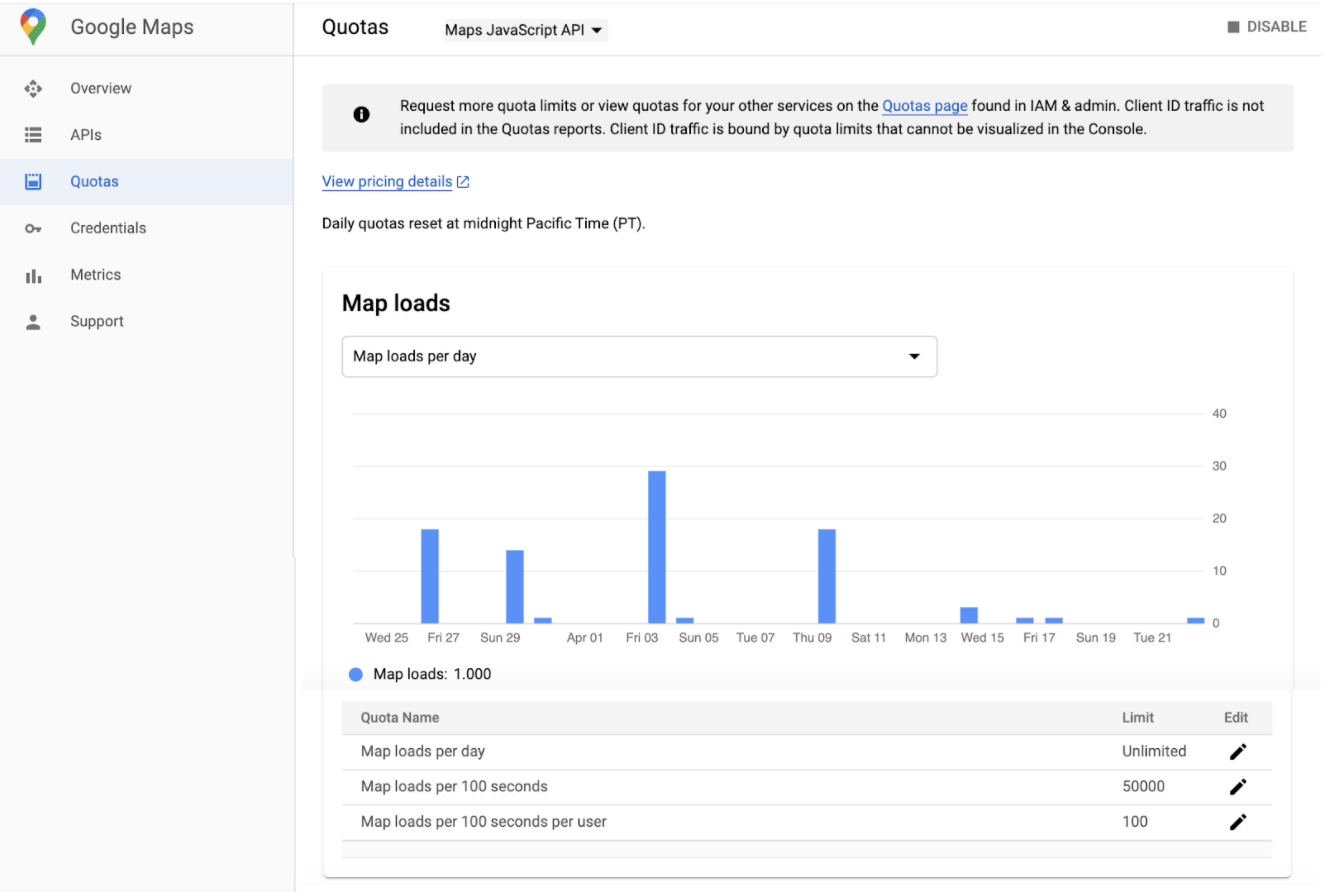
Aby otworzyć stronę Limity Google Maps Platform:
- Otwórz stronę Google Maps Platform w konsoli Cloud:
- W menu po lewej stronie kliknij Limity.
- Wybierz interfejs API z listy.
Jednostki przydziału
Ta tabela zawiera jednostkę limitu dla interfejsów API Google Maps Platform.
| Interfejs Google Maps Platform API | Jednostka limitu |
|---|---|
| Mapy | |
| Maps SDK na Androida | 1 panorama |
| Maps SDK na iOS | 1 panorama |
| Map Tiles API | 1 żądanie |
| Maps Aerial View API | 1 żądanie |
| Maps Static API | 1 żądanie |
| Maps JavaScript API | 1 wczytanie mapy |
| Street View Static API | 1 żądanie |
| Maps Embed API | 1 wczytanie mapy |
| Trasy | |
| Routes API (Compute Routes) | 1 żądanie |
| Routes API (Compute Route Matrix) | 1 element (para miejsc docelowych) |
| Directions API (starsza wersja) | 1 żądanie |
| Distance Matrix API (starsza wersja) | 1 element (para miejsc docelowych) |
| Roads API | 1 żądanie |
| Route Optimization API | 1 żądanie |
| Pakiet SDK do nawigacji na Androida | 1 miejsce docelowe |
| Pakiet SDK do nawigacji na iOS | 1 miejsce docelowe |
| Miejsca | |
| Places API | 1 żądanie |
| Places Aggregate API | 1 żądanie |
| Address Validation API | 1 żądanie |
| Geocoding API | 1 żądanie |
| Geolocation API | 1 żądanie |
| Time Zone API | 1 żądanie |
| Środowisko | |
| Air Quality API (CurrentConditions i HeatmapTile) | 1 żądanie |
| Air Quality API (History) | 1 strona |
| Pollen API | 1 żądanie |
| Solar API | 1 żądanie |
| Weather API | 1 żądanie |
Raporty rozliczeniowe
Wyświetlanie raportu rozliczeniowego
Raporty rozliczeniowe dotyczące korzystania z usług Google Maps Platform są dostępne w konsoli Google Cloud. Więcej informacji znajdziesz w sekcji Rozliczenia.
Aby uzyskać dostęp do raportów rozliczeniowych:
- Otwórz stronę selektora projektów w konsoli Cloud:
- Wybierz projekt.
- Kliknij kolejno przycisk menu
 i Płatności.
i Płatności. - Jeśli masz kilka kont rozliczeniowych, kliknij Przejdź do połączonego konta, aby otworzyć stronę Przegląd połączonego konta rozliczeniowego.
- W menu po lewej stronie wybierz Raporty, aby otworzyć stronę Raporty dotyczącą rozliczeń połączonego konta rozliczeniowego.
Jak interpretować wykres w raporcie o płatnościach
Raporty dotyczące rozliczeń przedstawiają koszty w czasie w formie wykresu liniowego. Widok domyślny wyświetla dzienne koszty bieżącego miesiąca według projektu (dla wszystkich usług), w tym wszelkie zastosowane środki za wykorzystanie, a także łączne prognozowane koszty za cały bieżący miesiąc. Każda linia na wykresie (i wiersz w tabeli podsumowującej) odpowiada projektowi, który jest uszeregowany od największego do najmniejszego pod względem kosztów. Więcej informacji o interpretowaniu wykresu w raporcie dotyczącym płatności
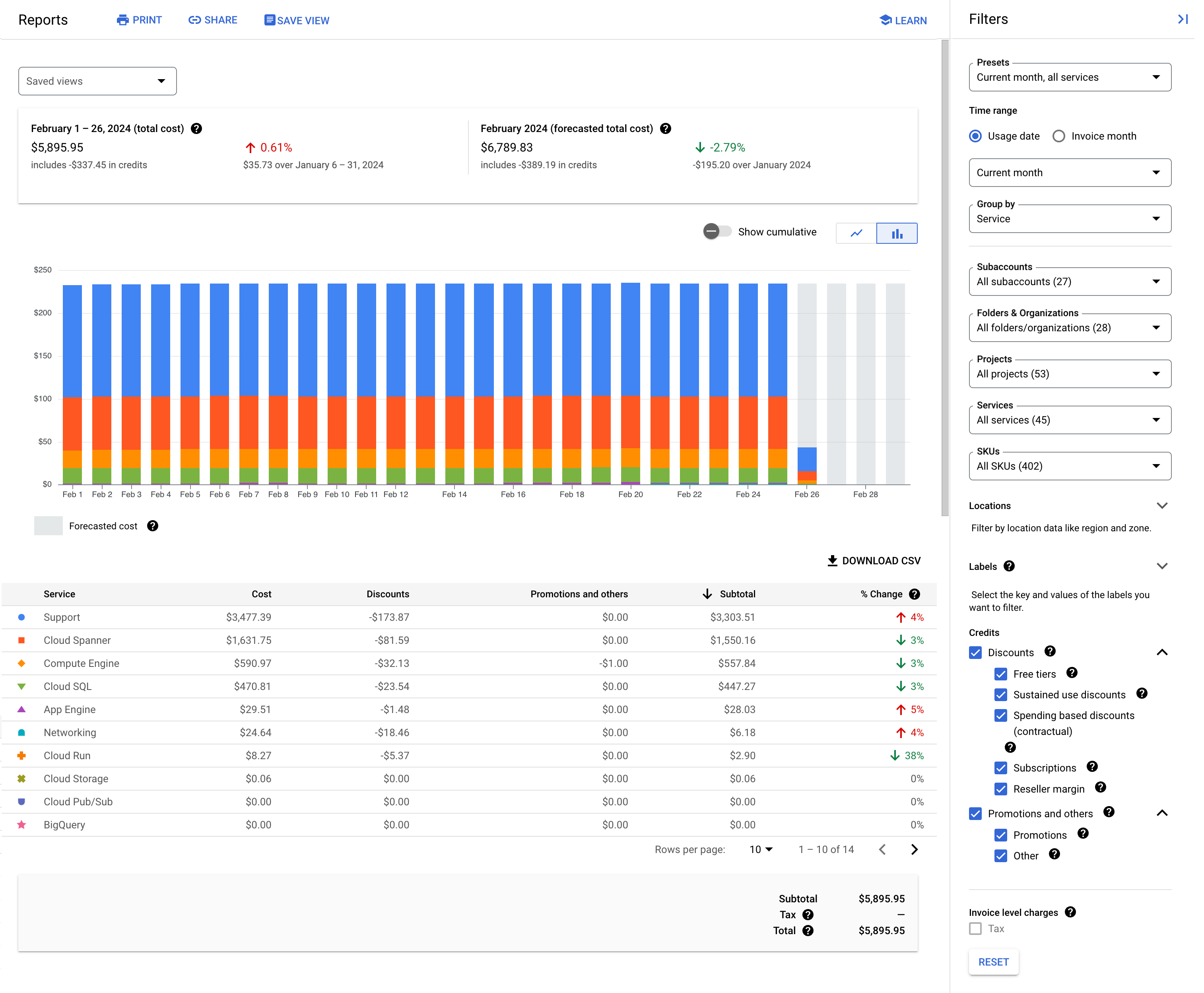
Wskazówka: analizowanie wykorzystania i kosztów według kodów SKU
Aby lepiej poznać szczegóły modelu płatności za wykorzystanie i dowiedzieć się, jak wpływa on na Twoje wdrożenie, sprawdź wykorzystanie i koszty według kodu SKU.
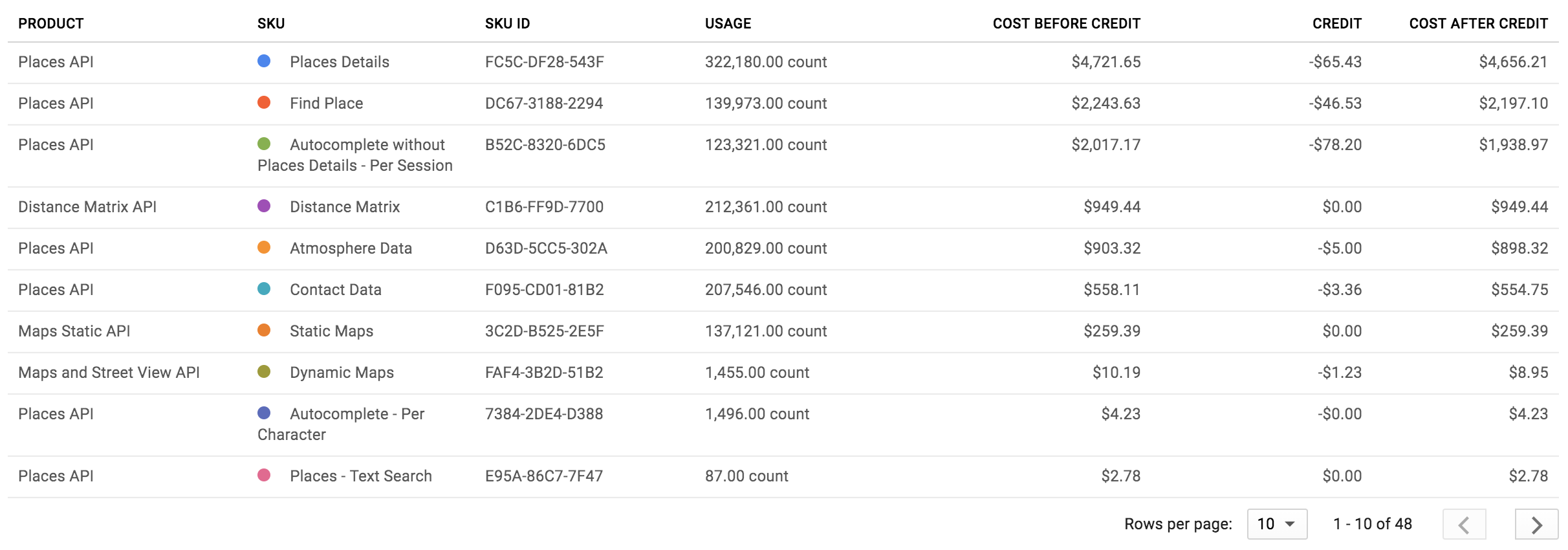
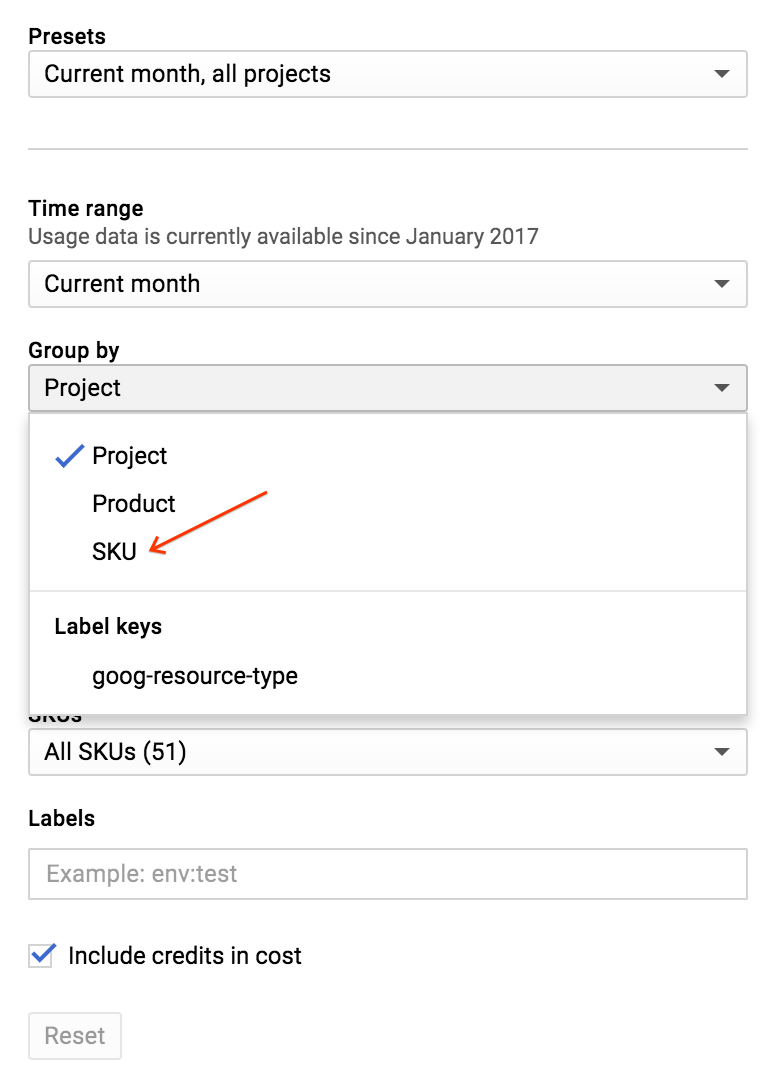
Aby zmienić widok raportu i wyświetlić elementy zamówienia według SKU:
- W panelu po prawej stronie wykresu rozwiń filtr Grupuj według.
- Wybierz SKU.
Dostępne są też inne filtry raportu rozliczeniowego, takie jak Zakres czasu, Projekty, Usługi, Kody SKU i Lokalizacje, które umożliwiają filtrowanie według miejsca, z którego są obsługiwane żądania do interfejsu API.
Aby oprócz produktu skategoryzować źródło wykorzystania, pogrupuj raporty rozliczeniowe według jednej z wymienionych wartości. Trzy klucze związane z interfejsami API Google Maps Platform to goog-maps-api-key-suffix (ostatnie 4 znaki klucza API), goog-maps-platform-type (platforma: Android, iOS, JavaScript lub usługa internetowa) i goog-maps-channel (ustawiona wartość kanału numerycznego z zapytania do interfejsu API). Więcej informacji o filtrowaniu i grupowaniu
Aby zmienić widok wykresu i wykluczyć środki za konkretne zastosowania, odznacz pole wyboru Uwzględnij środki w koszcie w panelu po prawej stronie.
Monitorowanie i ograniczanie zużycia
Aby zaplanować budżet i kontrolować koszty, możesz wykonać te czynności:
-
alert, aby śledzić, jak Twoje wydatki zbliżają się do określonej kwoty. Budżet nie ogranicza użycia interfejsu API, a jedynie powiadamia, gdy kwota wydatków zbliża się do określonej wartości.
Ustalanie limitu dziennego interfejsu API
użycie, aby zarządzać kosztami korzystania z interfejsów API, za które naliczane są opłaty. Ustawiając limity dziennej liczby żądań, możesz ograniczyć wydatki. Użyj równania, aby określić dzienny limit w zależności od tego, ile chcesz wydawać. Przykład: (miesięczne wydatki / cena każdego kodu SKU) / 30 = limit żądań dziennie (w przypadku jednego interfejsu API).
Śledzenie wykorzystania według kanału
Aby śledzić wykorzystanie za pomocą kanałów numerycznych, musisz dodać do żądań do interfejsu API parametr „channel”. Dopuszczalne wartości kanału to tylko liczby z przedziału 0–999. Oto kilka przykładów:
- Geocoding Web Service API
https://maps.googleapis.com/maps/api/geocode/json?address=1600+Amphitheatre+Parkway,+Mountain+View,+CA&key=YOUR_API_KEY&channel=1
- Maps JavaScript API
<script src="https://maps.googleapis.com/maps/api/js?key=YOUR_API_KEY&channel=2&callback=initMap" async defer></script>
Monitoruj wykorzystanie kanału bezpośrednio w raporcie rozliczeniowym. Informacje o użyciu kanału znajdziesz w sekcji Etykiety jako klucz goog-maps-channel.
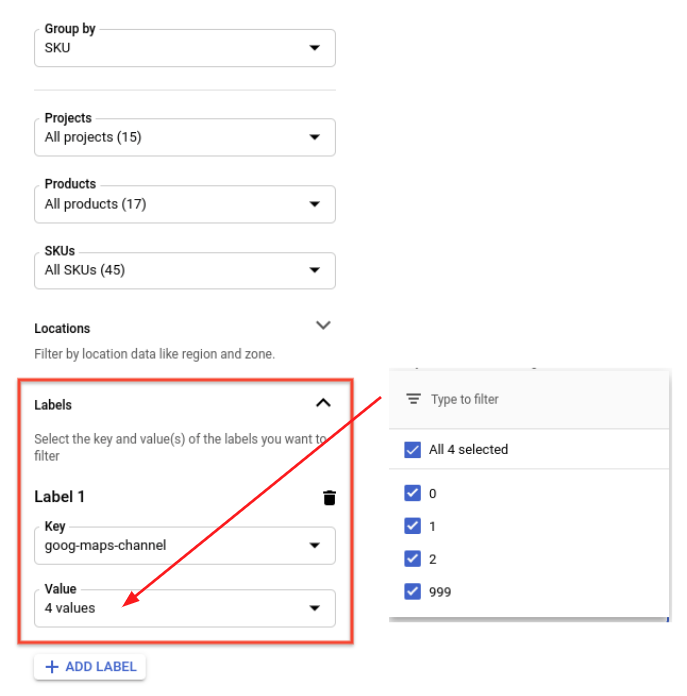
Filtrowanie raportu rozliczeniowego według kodu SKU i kanału
- Użyj filtra Grupuj według SKU.
- Kliknij strzałkę obok opcji Etykiety.
- W menu Klucz wybierz goog-maps-channel.
- Z menu Wartość wybierz kanały numeryczne, które chcesz odfiltrować.
Grupuj według klucza etykiety goog-maps-channel, aby zobaczyć koszty generowane przez poszczególne kanały.
Po zaimplementowaniu w żądaniach danych o użyciu kanału może wystąpić niewielkie opóźnienie (do 24 godzin), zanim dane zostaną odzwierciedlone w raporcie rozliczeniowym.
Eksportowanie danych rozliczeniowych za pomocą BigQuery
Możesz też wyeksportować dane rozliczeniowe do BigQuery.
Użyj BigQuery Export, aby automatycznie eksportować w ciągu dnia szczegółowe dane rozliczeniowe Google Cloud (takie jak wykorzystanie zasobów i szacowane koszty) do wskazanego przez Ciebie zbioru danych BigQuery. Możesz potem szczegółowo analizować te dane w BigQuery. Zapewnia to dodatkową warstwę szczegółowości w zakresie zrozumienia źródła wykorzystania Google Maps Platform.
Jeśli chcesz zacząć korzystać z eksportu do BigQuery i wykonywać zapytania dotyczące danych, możesz wypróbować przykładowe zapytanie poniżej. Przed uruchomieniem tego zapytania musisz:
- Włącz rozliczenia i eksport rozliczeń do BigQuery na swoim koncie.
- Format tabeli to PROJECT_ID.DATASET_NAME.gcp_billing_exportv1BILLING_ACCOUNT_ID, gdzie:
- PROJECT_ID to Twój identyfikator projektu (np. „my-project-123456”).
- DATASET_NAME to nazwa utworzonego zbioru danych (np. „SampleDataSet”).
- BILLING_ACCOUNT_ID to identyfikator konta rozliczeniowego poprzedzony ciągiem znaków „gcp_billing_exportv1”, w którym myślniki (-) zostały zastąpione podkreśleniami (_).
Na przykład identyfikator konta rozliczeniowego 123456-7890AB-CDEF01 zmieni się na
gcp_billing_export_v1_123456_789AB_CDEF01.
#standardSQL
SELECT Date(usage_start_time, "America/Los_Angeles") AS billing_day,
invoice.month AS invoice_month,
service.description AS service,
sku.description AS sku,
(
SELECT l.value
FROM Unnest(labels) AS l
WHERE l.KEY = 'goog-maps-channel' ) AS goog_maps_channel,
Round(Sum(usage.amount), 2) AS usage_amount,
usage.unit AS usage_unit,
Round(Sum(cost), 2) AS cost,
cost_type,
currency
FROM PROJECT_ID.DATASET_NAME.gcp_billing_export_v1_BILLING_ACCOUNT_ID
WHERE invoice.month = '202002' -- Change the invoice month with the same format as the example.
GROUP BY billing_day,
invoice_month,
service,
sku,
goog_maps_channel,
usage_unit,
cost_type,
currency
ORDER BY billing_day,
service,
sku
Przydatne materiały
Rozliczenia usługi Google Cloud:
- Tworzenie, modyfikowanie i zamykanie konta rozliczeniowego Cloud
- Modyfikowanie ustawień płatności w projekcie
- Wyświetlanie raportów dotyczących płatności oraz trendów w zakresie kosztów
- Ustawianie budżetów i alertów dotyczących budżetu
- Ograniczanie wykorzystania interfejsu API
- Opłaty za Google Maps Platform
- Przewodnik optymalizacji
- Sprawdzone metody dotyczące kluczy interfejsu API
Stan odpowiedzi i raporty
W tabeli poniżej znajdziesz mapowanie stanu interfejsu API Map, kodu odpowiedzi HTTP zwracanego w odpowiedziach interfejsu API Map i klasy kodu odpowiedzi HTTP w raporcie o użyciu. Tabela zawiera też informację, czy odpowiednie żądanie pojawia się w raportach Użycie, Limit i Płatności.
Raport użycia w danych Google Maps Platform
zapewniać szczegółowość na poziomie HTTP response code class. Jeśli potrzebujesz większej szczegółowości, zapoznaj się z artykułem Kody stanu odpowiedzi.
dostępne w monitorowaniu wykorzystania Google Maps Platform.
| Kody odpowiedzi dostępne w odpowiedziach interfejsu API Map Google | Dostępne w raporcie o wykorzystaniu | Zgłoszono do | |||
|---|---|---|---|---|---|
| Stan interfejsu API Map Google | Kod odpowiedzi HTTP | Klasa kodu odpowiedzi HTTP | Wykorzystanie | Limit | Płatności |
| OK | 200, 204, 302 |
2xx, 3xx |
Tak | Tak | Tak |
| DATA_NOT_AVAILABLE, NOT_FOUND, ZERO_RESULTS |
200, 404 |
4xx1 | Tak | Tak | Tak |
| INVALID_REQUEST (invalid parameter value), MAX_ROUTE_LENGTH_EXCEEDED, MAX_WAYPOINTS_EXCEEDED, itp. |
200, 400 |
4xx | Tak | Tak | Tak |
| INVALID_REQUEST (nieprawidłowy lub brakujący parametr, błąd analizy żądania) | 200, 400 |
4xx | Tak | Nie | Nie |
| REQUEST_DENIED | 200, 400, 403 |
4xx1 | Tak | Nie | Nie |
| OVER_DAILY_LIMIT, OVER_QUERY_LIMIT, RESOURCE_EXHAUSTED, dailyLimitExceeded, rateLimitExceeded, userRateLimitExceeded |
200, 403, 429 |
4xx1 | Tak | Nie | Nie |
| UNKNOWN_ERROR | 200, 500, 503 |
5xx1 | Tak | Tak | Nie |
1
Aby zwiększyć spójność raportowania kodów błędów, interfejsy API Platformy Map Google przechodzą:
1) z klasy kodów odpowiedzi HTTP 2xx na 4xx w przypadku stanów interfejsu Maps API: DATA_NOT_AVAILABLE, NOT_FOUND,
ZERO_RESULTS – status;
2) z klasy kodów odpowiedzi HTTP 2xx na 4xx w przypadku stanów interfejsu Maps API: REQUEST_DENIED, OVER_DAILY_LIMIT,
OVER_QUERY_LIMIT, dailyLimitExceeded,
rateLimitExceeded, userRateLimitExceeded;
3) z klasy kodów odpowiedzi HTTP 2xx na 5xx w przypadku stanu interfejsu Maps API: UNKNOWN_ERROR.
W okresie przejściowym możesz zobaczyć oba kody odpowiedzi. Kody odpowiedzi zwracane w odpowiedziach interfejsu API Map Google nie ulegają zmianie.
Sprawdź, czy wzrost wartości 4xx lub 5xx w wskaźnikach Google Maps Platform
jest związany z tą migracją. W tym celu sprawdź, który kod odpowiedzi wzrasta w Eksploratorze wskaźników
(więcej informacji o korzystaniu z Google Cloud Monitoring w Google Maps Platform).
|
|||||
Raporty dotyczące zaangażowania
Statystyki firmy
Google Maps Platform dostarcza informacji o tym, jak użytkownicy korzystają z Twoich map. Te statystyki obejmują kluczowe dane dotyczące zaangażowania, takie jak wyświetlenia na mapie czy interakcje z ważnym miejscem. Możesz analizować te statystyki, aby odkrywać popularne lokalizacje do reklamowania i prowadzenia działań marketingowych lub optymalizować komfort użytkowników.
Możliwości raportowania statystyk biznesowych obejmują:
- Wyświetlanie ogólnego podsumowania statystyk biznesowych, aby szybko sprawdzić najważniejsze trendy w statystykach biznesowych.
- Analizowanie konkretnych danych w konsoli, aby uzyskać bardziej szczegółowe informacje o danych.
- eksportowanie danych do pliku CSV, aby analizować dane o statystykach biznesowych w ulubionym narzędziu do analizy biznesowej;
Dostępne dane o zaangażowaniu obejmują:
- Wyświetlenia mapy: śledź wyświetlenia mapy wynikające z przesunięć, powiększeń lub przechyleń. Widoki mapy są obliczane według kodu pocztowego co tydzień (od niedzieli do soboty czasu pacyficznego). Nowe dane są udostępniane co tydzień w pierwszą środę po okresie obserwacji.
Właściciele projektów i użytkownicy z rolą Wyświetlający dane analityczne Map mogą wyświetlać statystyki dotyczące firm na stronie z danymi w konsoli Cloud. Projekt musi mieć włączony interfejs Maps JavaScript API.
Dane o zaangażowaniu możesz analizować bezpośrednio w konsoli, korzystając z funkcji filtrowania i grupowania, aby bardziej szczegółowo badać dane. Możesz na przykład filtrować dane według konkretnego regionu, aby dowiedzieć się, jak zmienia się liczba wyświetleń mapy w przypadku kodów pocztowych w tym regionie. Z drugiej strony możesz chcieć grupować dane według określonego regionu, aby agregować interakcje w tym regionie.
Użytkownicy mogą wyeksportować cały zbiór danych lub przefiltrowany widok do pliku CSV, aby przeprowadzić dalszą analizę w ulubionym narzędziu do analizy biznesowej. Możesz pobrać dane z maksymalnie 90 dni naraz. Pobieranie większe niż 60 tys. komórek zostanie skrócone. Eksportowanie danych widoków map do pliku CSV może potrwać kilka minut w zależności od wybranego zakresu czasowego.
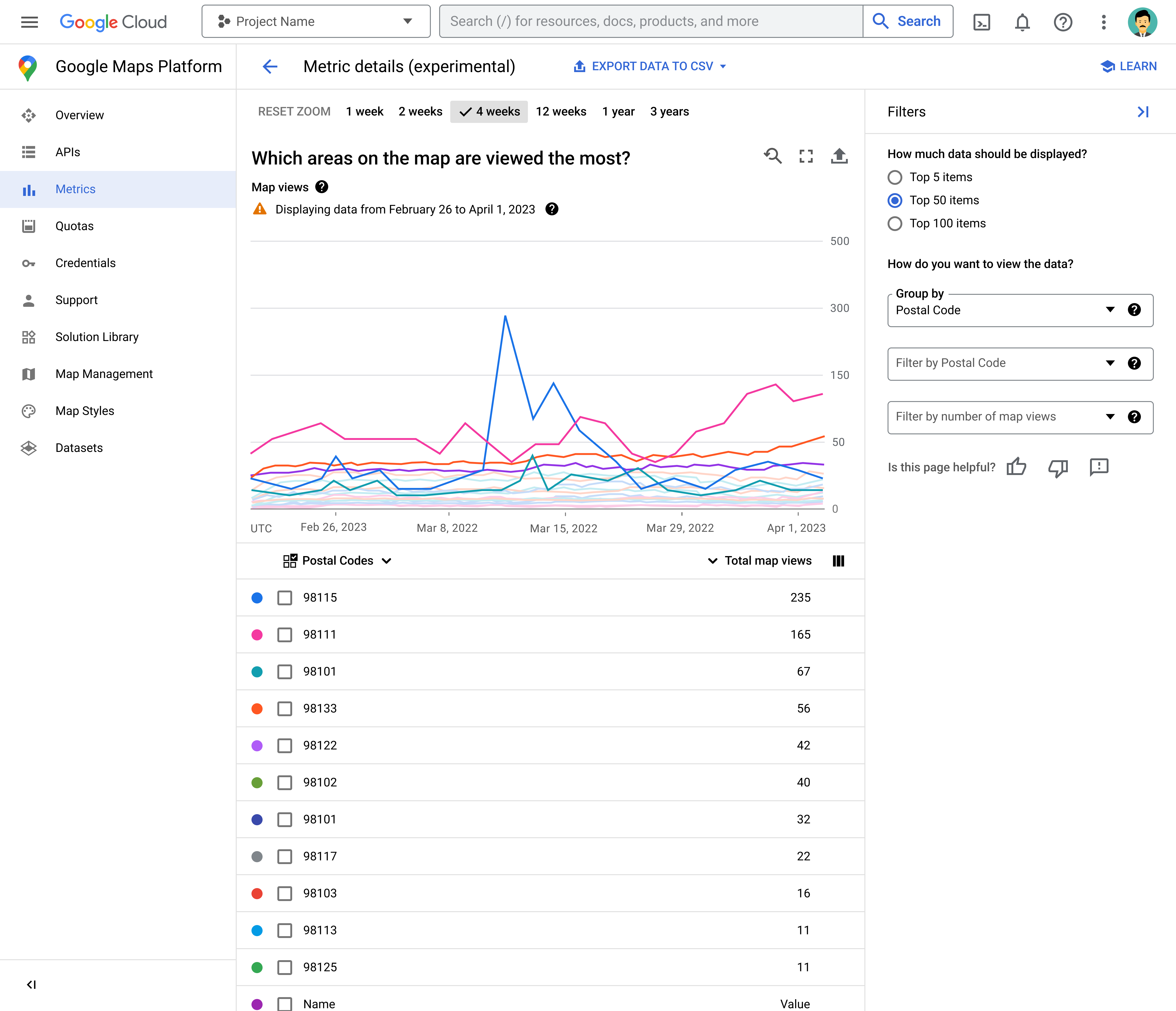
Dane statystyczne dotyczące firmy są anonimizowane, dlatego odzwierciedlają tylko ogólne trendy w zaangażowaniu w Twoje mapy. Niskie wartości mogą być zaokrąglane do zera, a wkład wartości odstających może być zmniejszany.
W konsoli Google Cloud możesz kontrolować dostęp do statystyk biznesowych w projekcie Cloud za pomocą uprawnień do Google Analytics w Mapach. Właściciele projektu mają to uprawnienie domyślnie i mogą w razie potrzeby przyznawać dostęp innym użytkownikom.
Statystyk biznesowych nie należy używać do szacowania kosztów wykorzystania. Więcej informacji o użytkowaniu znajdziesz w raportach o użytkowaniu.

